
在庫の管理について
発注が必要な商品の検索や在庫数の更新など、商品の在庫管理を行います。
在庫管理は、"通常の在庫"と"予約販売用の在庫"について、それぞれ行います。
4. 在庫の表示と予約販売について
4. 在庫の表示と予約販売について
商品の在庫管理が設定されている場合に、在庫数の表示と予約在庫の販売を行うことができます。
在庫数・予約在庫数は「商品の管理」−「在庫の管理」にて設定します。
PCショップ、携帯ショップ共通の機能となります。
- 予約在庫の販売は通常の販売と同時に行うことができません。また、買い物客は在庫のある商品と、予約在庫の商品を同じカートに入れることはできません。これらは別精算をお願いしてください。
- 在庫切れを通知するメールの送信先メールアドレスは、「注文案内メールを受けとるには?」にて指定されたメールアドレスとなります。この機能は商品が注文される度に在庫を検索し、該当する商品がある限りメールを送信しますので、わずらわしい場合には「通知しない」にしてください。
▼お店本体:予約販売の表示

▼在庫切れ通知メール:件名「在庫切れ通知」となります

1. メインメニュー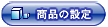 より、サブメニュー
より、サブメニュー をクリックします。
をクリックします。
2. 在庫の管理ページが表示されます。

3. 在庫表示を設定します。

(1) 以下の項目を設定します。
| 在庫切れ商品の予約販売 | 「在庫の管理」にて予約在庫数を設定している場合に、在庫数が0になると予約在庫数の販売を始めます。予約販売を行う場合は「する」をチェックします。 |
| 在庫(予約在庫)切れ商品の表示 | 在庫、予約在庫ともに0となった商品を表示する場合は「する」をチェックします。 |
| 在庫切れのコメント | 在庫切れ商品を「表示する」にしている場合のコメントを記入します。 |
| 予約在庫切れのコメント | 予約在庫切れ商品を「表示する」にしている場合のコメントを記入します。 |
| 在庫(予約在庫)の表示 | 商品のページに在庫数、予約在庫数を表示する場合は「する」をチェックします。 |
| 在庫(予約在庫)切れの通知 | 注文案内メールの受信メールアドレスに対して、在庫がない商品をメールで通知します。この通知メールは商品が注文される度に、注文された商品とは無関係に、在庫管理されているすべての商品情報を検索し、該当する商品をピックアップします。対象となる情報は「在庫切れ」「予約在庫切れ」「最小在庫数を下回った場合」となります。 |
(2)  をクリックします。
をクリックします。
4. 在庫表示の設定が完了しました。
